【JMeter】调试取样器的使用
JMeter的调试取样器(Debug Sampler)是一个非常有用的工具,可以帮助你调试和测试JMeter测试计划。以下是关于调试取样器的详细介绍和使用方法:
什么是调试取样器
调试取样器是一种特殊的取样器,它不会向服务器发送任何实际请求,而是用于显示JMeter变量、属性或系统信息,帮助你调试测试计划。
如何添加调试取样器
右键点击线程组或控制器
选择"添加" > "取样器" > "调试取样器"
调试取样器的主要功能
1. 显示JMeter变量
可以查看当前作用域内的所有JMeter变量及其值
这对于验证提取器(如正则表达式提取器、JSON提取器等)是否正确工作特别有用
2. 显示JMeter属性
可以查看JMeter的属性和系统属性
有助于检查配置是否正确
3. 显示系统信息
可以获取关于JMeter运行环境的信息
配置选项
在调试取样器的配置界面中,你可以选择要显示的信息类型:
JMeter属性:勾选后显示JMeter属性
【特别注意】:Jmeter中设置全局变量,其实是设置为了Jmeter属性;所以如果要在运行结果的调试取样器中看到全局变量的值,需要将Jmeter属性设置为True
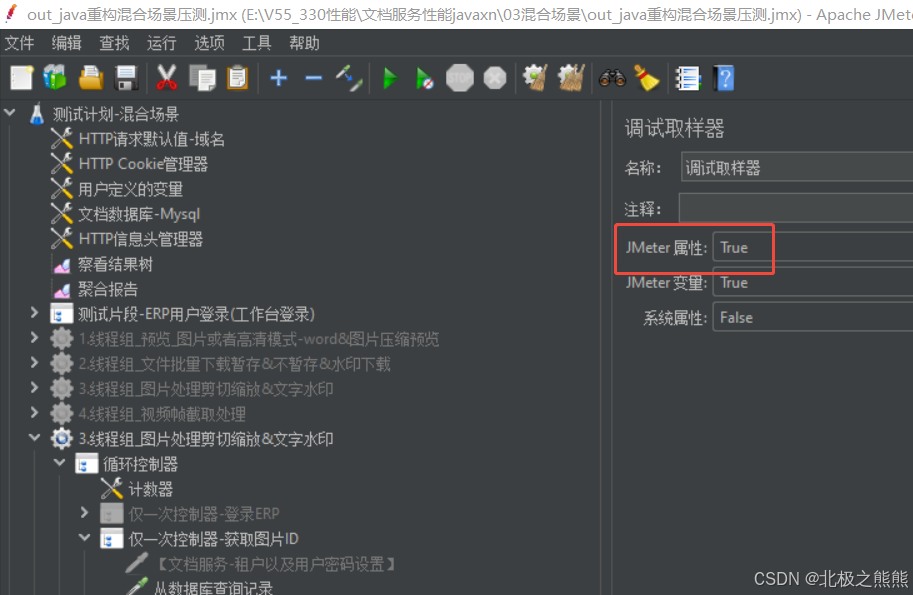
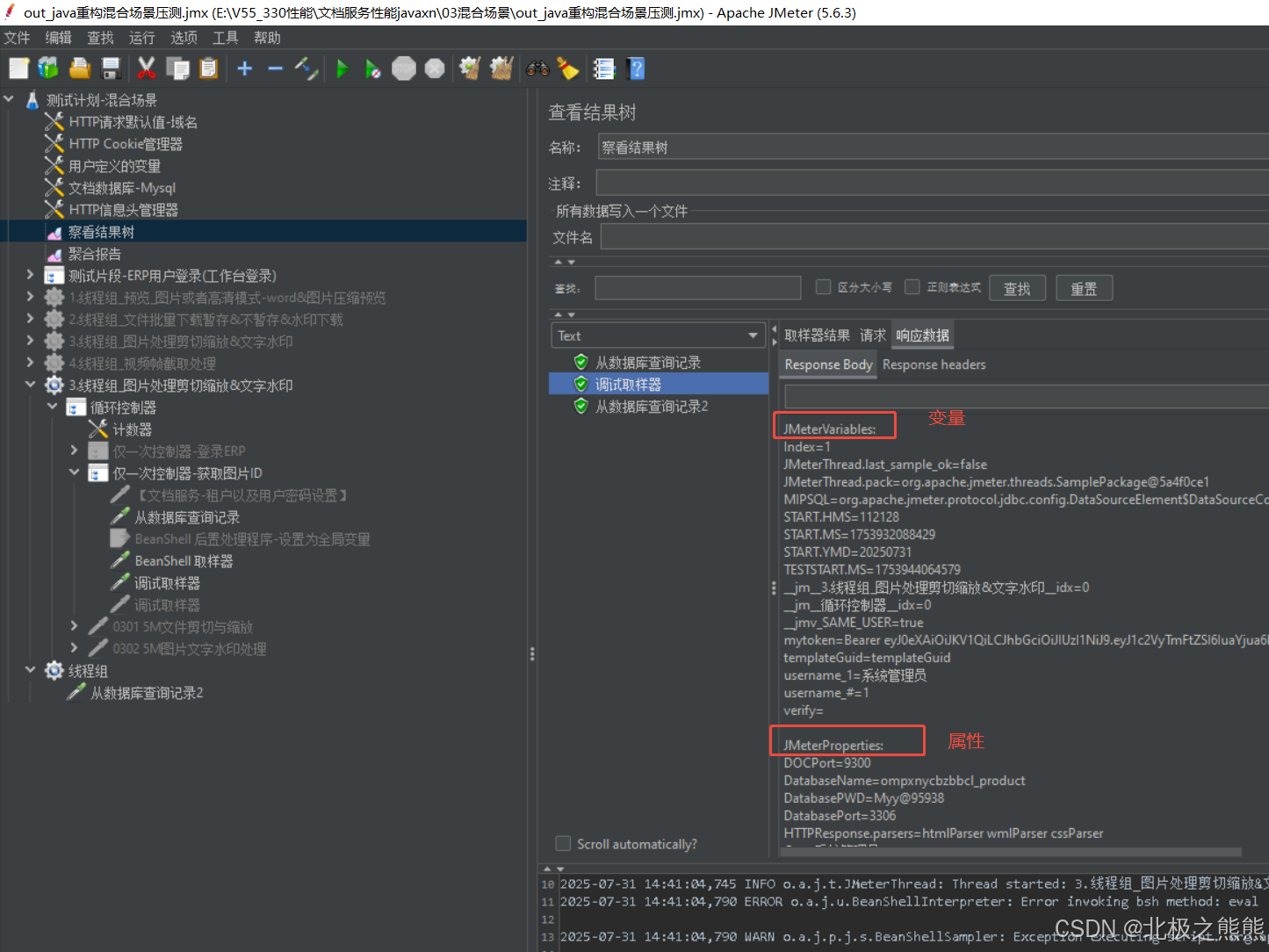 JMeter变量:勾选后显示当前作用域内的变量
JMeter变量:勾选后显示当前作用域内的变量系统属性:勾选后显示Java系统属性
使用场景
验证变量值:检查提取器是否正确提取了值
调试逻辑控制器:查看在不同逻辑分支中的变量状态
检查属性设置:验证全局属性是否正确设置
排查脚本问题:当测试计划不按预期工作时,查看变量状态
使用技巧
结合查看结果树使用:在查看结果树监听器中查看调试取样器的输出
命名有意义:给调试取样器起一个有意义的名称,方便识别
选择性启用:在正式运行测试时禁用不必要的调试取样器,以减少资源消耗
结合断言使用:可以添加断言来验证变量值是否符合预期
